所有者のiCloudアカウントにロックされたiPadのロックを解除する方法
「iPadを購入したのですが、以前の所有者にロックされています。どうすれば 所有者にロックされたiPadのロックを解除する? 顧客は新しいiPadを購入したら、アクティベーションのためにApple IDとパスワードを作成する必要があります。同時に、同じアカウントですべてのAppleサービスにアクセスできます。古いiPadを販売する前に、所有者はApple IDアカウントからサインアウトする必要があります。そうしないと、購入者はiPadをリセットできません。
ページコンテンツ:
パート1:iPadが所有者にロックされるとはどういう意味ですか?
iPadデバイスを追跡するには、「iPadを探す」をオンにすることをお勧めします。そうすることで、iCloudアクティベーションロックが自動的に有効になります。中古のiPadを入手し、所有者がApple IDアカウントからサインアウトしていない場合、「iPadが所有者にロックされている」というエラーが発生します。
つまり、iPadはiCloudアクティベーションロックでロックされています。ロックを解除するには、所有者のApple IDとパスワードが必要です。そうしないと、工場出荷時の状態にリセットしてもiCloudアクティベーションロックを解除できず、iPadがロックアウトされ、デバイスの設定ができなくなります。
パート2:iPadを「探す」で所有者にロック解除する
最も簡単な方法 iPadのロックを解除する 前の所有者の iCloud アカウントから mini 4 を削除するには、所有者にリモートで操作するよう依頼します。iCloud の「探す」または「探す」アプリを使用すると、所有者は iPad を素早く削除できます。
iPadをオンラインで新しい所有者に譲渡する方法

ステップ 1: Web ブラウザで www.icloud.com/find にアクセスし、所有者の Apple ID とパスワードでサインインします。
ステップ 2: クリックして展開 すべてのデバイス ドロップダウンオプションを選択し、リストからiPadを選択します。「探す」機能が地図上でiPadの位置を追跡します。
ステップ 3: クリック このデバイスを削除 ポップアップダイアログのボタンをクリックします。 削除します 警告ボックスで、iPad を新しい所有者に譲渡することを確認します。
「探す」アプリでiPadの所有者を変更する方法
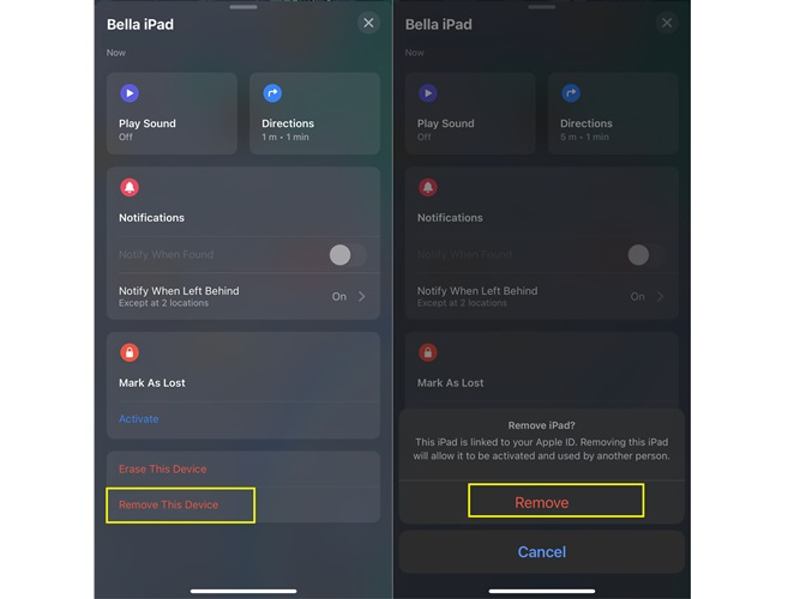
ステップ 1: 別の iPad、iPhone、または Mac で「探す」アプリを開きます。
ステップ 2: に行きます Devices 一番下のタブをタップし、リストからiPadを選択します。所有者がiPadを見つけられない場合は、 + ボタンをクリックし、指示に従って関連付けられた Apple ID アカウントを追加します。
ステップ 3: をタップ このデバイスを削除 ツールボックスのボタンをクリックし、 削除します 警告メッセージが表示されたら、関連付けられているApple IDのパスワードを入力して、iPadの所有者が直ちに変更されたことを確認してください。
パート3:DNS経由で所有者にロックされたiPadのロックを解除する
以前の所有者に連絡が取れない場合、所有者にロックされたiPadのロックを解除することは困難です。iPadを消去したり、工場出荷時の設定にリセットしても、ロックは解除されないことに注意してください。 アクティベーションロックを解除する工場出荷時の状態にリセットした後も、中古iPadを設定する際にロックを解除するには、関連付けられたApple IDのパスワードが必要です。この方法はiPadOS 8とiPadOS 10でのみ利用可能です。また、ある程度の技術的なスキルも必要です。
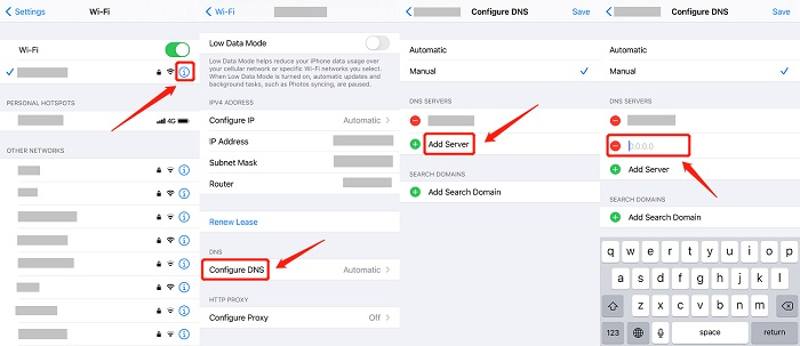
ステップ 1: iPadの電源を入れて、 設定 アプリ。
ステップ 2: をタップ Wi-Fi タブでローカルWi-Fiを選択し、 情報 ネットワーク名の横にあるボタンをクリックします。
ステップ 3: 詳細画面が表示されたら、タップします DNSの設定 をクリックして マニュアル.
ステップ 4: 次に、「サーバーの追加」をタップし、地域に応じて以下の NDS サーバーの IP アドレスのリストから適切なものを選択します。
アメリカ:104.154.51.7
南アメリカ:35.199.88.219
ヨーロッパ:104.155.28.90
アジア:104.155.220.58
オーストラリアとオセアニア:35.189.47.23
その他:78.100.17.60
ステップ 5: をタップ 共同ネットワーク 画面上部のボタンをクリックし、Wi-Fi ネットワークのパスワードを入力します。
ステップ 6: タップしたら 加入団体 ボタンを押すと、iPadに新しい画面が表示されます。 戻る iCloudDNSBypass.net にログインしていることを示すプロンプトが表示されます。
これで完了です。ロック解除された iPad が所有者にロックされました。
パート4:コンピューターを使って所有者にロックされたiPadをリセットする
前述の通り、DNS方式は古いデバイスでのみ機能します。iPadを新しい所有者にリセットできない場合は、iPadは使えなくなります。幸いなことに、 Apeaksoft iOS ロック解除 この問題を解決するのに役立ちます。中古iPadから古いiCloudアカウントを削除し、iCloudアクティベーションロックを回避できます。これにより、デバイスを制限なくリセットできます。
所有者にロックされたiPadをリセットする最良の方法
- iPadからiCloudアクティベーションロックを簡単に削除します。
- パスワードなしで所有者にロックされた iPad をリセットします。
- さまざまな場面でご利用いただけます。
- パスコードの削除などのボーナス機能を提供します。
- iPadOSの最新バージョンをサポートします。

iPadを所有者にロックする方法
ステップ 1: iPadにリンク
最高のiPadロック解除ソフトウェアをコンピュータにインストールしたら、起動してください。Windows 11/10/8/7/XP/VistaおよびMac OS X 10.7以降に対応しています。ホーム画面から「Apple IDを削除」モードを選択してください。次に、LightningケーブルでiPadをコンピュータに接続します。 お気軽にご連絡ください デバイスが認識されたら、ボタンをクリックして続行します。

ステップ 2: アクティベーションロックを解除する
ここで、次の 3 つのシナリオに直面することになります。
シナリオ1:iPadで「探す」が無効になっている場合、ソフトウェアは古いiCloudアカウントの削除とデバイスのリセットを開始します。プロセスが完了するまでお待ちください。
シナリオ2:iPadで「探す」が有効になっていて、iPadOS 11.3以前を実行している場合は、すべての設定をリセットします。 設定 アプリ、選択 全般、タップする リセット、そしてヒットした すべての設定をリセットします完了すると、ソフトウェアが残りの作業を実行します。
シナリオ3:デバイスがiPadOS 11.4以降で「探す」が有効になっている場合は、XNUMXファクタ認証をオンにしてください。次に、 0000、デバイス情報を確認し、クリックします お気軽にご連絡ください ファームウェアをダウンロードするには、次に 0000 もう一度クリックします AIの洞察を解き明かす 所有者にロックされた iPad のロックを解除します。

結論
このガイドでは、次の 3 つの方法を説明しました。 所有者にロックされたiPadをバイパスする中古のiPadを手に入れた人にとっては必須のスキルです。DNSメソッドは古いデバイスでも使えます。あるいは、所有者にリモートでデバイスをアカウントから削除するよう依頼することもできます。Apeaksoft iOS Unlockerは、ロックされたiPadであればどれでもご利用いただけます。他にご質問がありましたら、下記にご記入ください。
関連記事
盗まれたiPadをリセットするには? アクティベーションロックを解除することはできますか? この投稿では、紛失または盗難にあった iPad を簡単にロック解除するための 2 つの効果的な方法を紹介します。
iPad の画面で動かなくなってしまい、iPad のパスコードを思い出せません。パスコードを忘れた場合や iPad のロック解除コードを紛失した場合に、iPad のロックを解除する方法を学びましょう。
さまざまな理由により iPhone または iPad のロックを解除できない場合は、この投稿にある究極の 4 つの方法を試して、この厄介な状況をトラブルシューティングしてください。
フリーズした iPhone や iPad の扱いにうんざりしていませんか? もしそうなら、このチュートリアルからフリーズした iDevices のロックを解除する修正方法を学んでください。

